Visual Studio 문서 시작
Visual Studio IDE에서 도움말 보기를 클릭하여 여기에 도착했을 가능성이 높습니다. 가야 할 곳으로 이동해 보겠습니다.
Visual Studio 설명서에서는 IDE의 기능을 설명합니다.
문서 시작
Visual Studio 기능 둘러보기 및 Visual Studio 개요로 시작할 수 있습니다.
기본 Visual Studio 허브 페이지에서 또는 다음을 비롯한 다양한 하위 영역에 대한 방문 페이지를 사용하여 설명서의 주요 영역에 액세스할 수도 있습니다.
콘솔 앱 또는 웹앱과 같은 일종의 앱을 작성하여 Visual Studio를 시작하려는 경우 다음 페이지를 시도하여 적절한 자습서를 선택합니다.
| 언어별 자습서 | 설명 |
|---|---|
| C# 자습서 | C# 콘솔, Windows 및 웹앱을 만듭니다. |
| Visual Basic 자습서 | Visual Basic 콘솔, Windows 및 웹앱을 만듭니다. |
| F# 자습서 | .NET의 기능 프로그래밍 언어인 F#을 시작합니다. |
| C++ 자습서 | Visual Studio에서 C++에서 "Hello, world"를 만듭니다. |
설명서 탐색
왼쪽의 목차(TOC)를 사용하여 내용을 탐색합니다. 문서에 대한 링크의 이 트리 보기에는 Windows 플랫폼용 Visual Studio IDE 콘텐츠가 포함됩니다. 디버거와 같은 Visual Studio 설명서의 많은 하위 영역은 별도의 TOC에 있습니다. 이러한 개별 TOC에 대한 링크는 기본 TOC에 ">>" 기호로 표시됩니다.
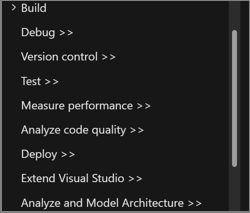
문서 검색을 사용하여 찾기
항상 인터넷 검색 엔진을 사용하여 모든 Microsoft 기술에 대한 콘텐츠를 찾을 수 있습니다. Microsoft 콘텐츠를 찾고 있는 경우 즐겨 찾는 검색 엔진에서 검색 쿼리에 추가 site:learn.microsoft.com 해 보세요.
또한 화면 맨 위에 있는 검색 상자를 사용하여 Learn 플랫폼의 문서 또는 특정 Microsoft 제품 및 서비스로 범위가 지정된 문서에서 텍스트를 검색할 수 있습니다. 쿼리를 입력한 후 검색 범위를 Visual Studio 또는 기타 설명서로 좁힐 수 있습니다. Microsoft Search를 참조하세요.
또한 TOC의 바로 위에 검색 상자가 있습니다. 페이지 자체가 아니라 TOC만 검색합니다.
상황에 맞는 도움말을 사용하여 찾기(F1)
IDE를 사용할 때마다 F1 키를 눌러 창 포커스 및 커서 위치에 따라 현재 컨텍스트에 따라 관련 설명서를 가져옵니다. 예를 들어 코드를 작성할 때 코드 편집기에서 커서가 형식, 메서드 또는 언어 키워드(keyword) 이름에 있을 때 F1 키를 눌러 해당 프로그램 엔터티에 대한 참조 페이지로 바로 이동합니다. 작업 목록 또는 출력 창에서 대부분의 오류 코드를 클릭하여 오류를 처리하는 방법에 대한 제안 사항이 포함된 페이지로 가져올 수 있습니다. ??을 클릭할 수 있습니다. 아이콘을 표시하거나 대부분의 대화 상자 또는 옵션 페이지에서 F1 키를 눌러 해당 도구 또는 설정 페이지의 설명서로 바로 이동합니다.
어떤 경우에는 의미 있는 도움말을 제공하기에 충분한 컨텍스트가 없는 경우 F1 키를 누르면 아무 일도 발생하지 않습니다. 창 포커스 또는 커서 위치를 이동하여 보다 구체적인 도움말을 확인해 보세요.
버전 관리 설명서 찾기
이 설명서는 Visual Studio의 가장 최근에 일반적으로 사용 가능한 릴리스에 적용됩니다. 목차 위의 왼쪽 위에 있는 버전 선택기를 사용하여 버전 간에 전환할 수 있습니다. 현재 미리 보기에 적용되는 문서 또는 섹션은 미리 보기 콘텐츠로 표시됩니다.
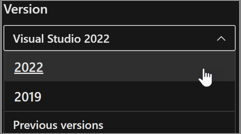
이전 버전에 대해 보관된 설명서에 액세스할 수도 있습니다.
로컬 오프라인 설명서 가져오기
오프라인 설명서라고도 하는 설명서의 로컬 복사본을 설치할 수 있습니다. 이는 개발 컴퓨터에서 인터넷에 빠르고 높은 대역폭 연결이 없거나 보안 또는 기타 이유로 격리된 네트워크에서 작업하는 사용자에게 유용합니다. 오프라인 설명서에 대한 자세한 내용은 Microsoft 도움말 뷰어를 참조 하세요.
먼저 Visual Studio 설치 관리자 사용할 수 있는 도움말 뷰어를 설치해야 합니다. 개별 구성 요소 수정>을 선택하고 도움말 뷰어를 검색합니다.
Learn 플랫폼의 모든 설명서를 로컬로 사용할 수 있는 것은 아닙니다. 사용 가능한 설명서에는 Visual Studio, .NET, Windows API, SQL Server 등이 포함됩니다. 설치할 수 있는 항목의 전체 목록을 보려면 도움말 콘텐츠 관리 보기 > 메뉴 항목을 선택합니다.
추가 도움말 및 피드백
원하는 내용을 찾지 못하면 알려주세요! 제품에 대한 피드백이 있는 경우 Visual Studio 개발자 커뮤니티를 사용하여 우려 사항을 보고하거나 다른 사용자가 제안한 내용을 확인합니다.
설명서에 대한 피드백인 경우 이 페이지의 맨 아래에 있는 피드백 링크를 사용합니다. 최상의 피드백에는 사용자 상황에 대한 정보, 예상 또는 원하는 내용, 가능한 경우 개선 또는 변경을 고려할 수 있는 구체적인 제안이 포함됩니다. 문제 보고도 참조하세요.
다음 단계
피드백
출시 예정: 2024년 내내 콘텐츠에 대한 피드백 메커니즘으로 GitHub 문제를 단계적으로 폐지하고 이를 새로운 피드백 시스템으로 바꿀 예정입니다. 자세한 내용은 다음을 참조하세요. https://aka.ms/ContentUserFeedback
다음에 대한 사용자 의견 제출 및 보기